编辑:小飞
2020-05-06 13:29:41
来源于:系统城
1. 扫描二维码随时看资讯
2. 请使用手机浏览器访问:
http://wap.xtcheng.cc/xtjc/27265.html
手机查看
很多用户都知道wps是一个强大的办公软件,但是往往还是有不少用户会遇到这样的情况,不知道如何利用wps制作出一个五角星来做背景图。今天我就来和大家简单的分析如何通过wps来制作五角星的方法,有需要的朋友可以参考下。
1、新建WPS文档,点击【插入】【形状】【五角星】。
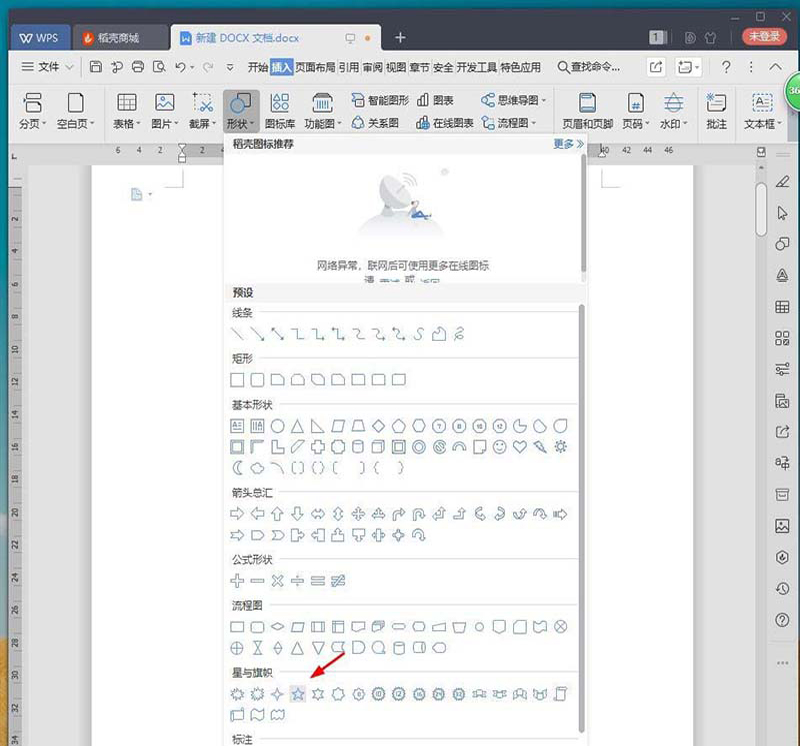
2、绘制一个五角星,并复制多个调整角度放到不同的区域,使用椭圆定位。
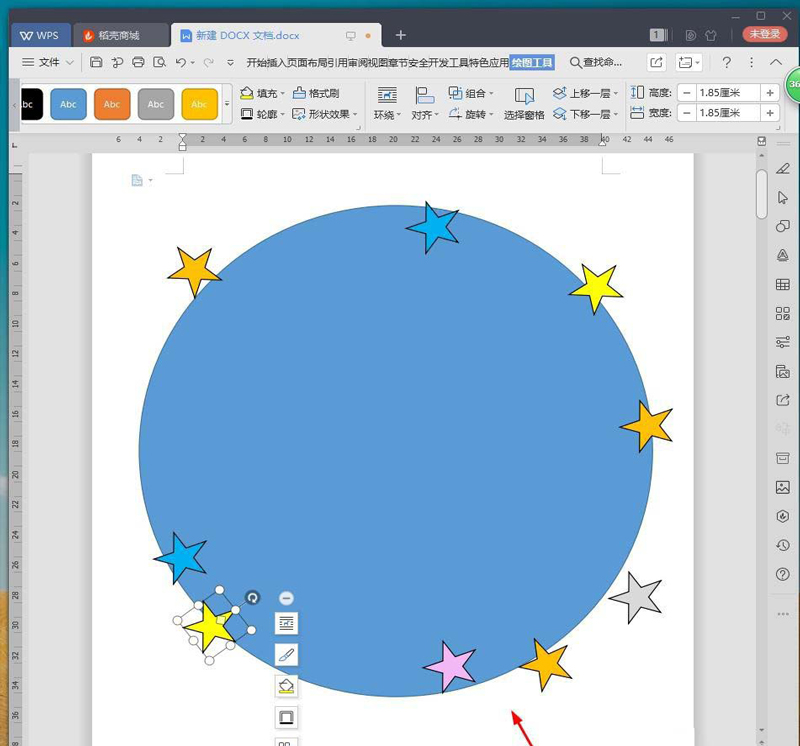
3、在复制多个五角星,填充不同颜色,缩小大小后放到大的五角星中间。
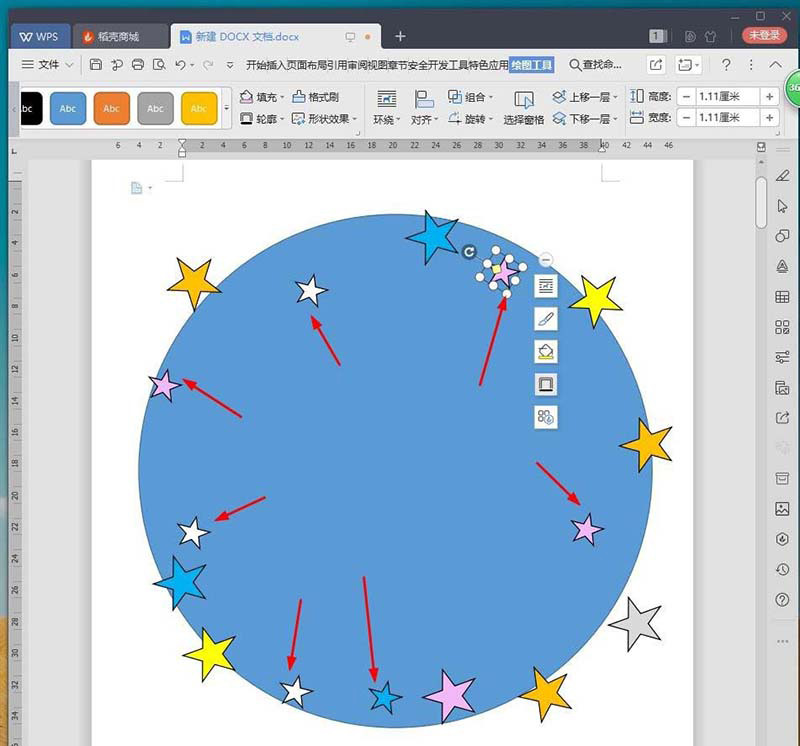
4、点击【插入】【形状】【曲线】,填充白色,轮廓黑色。
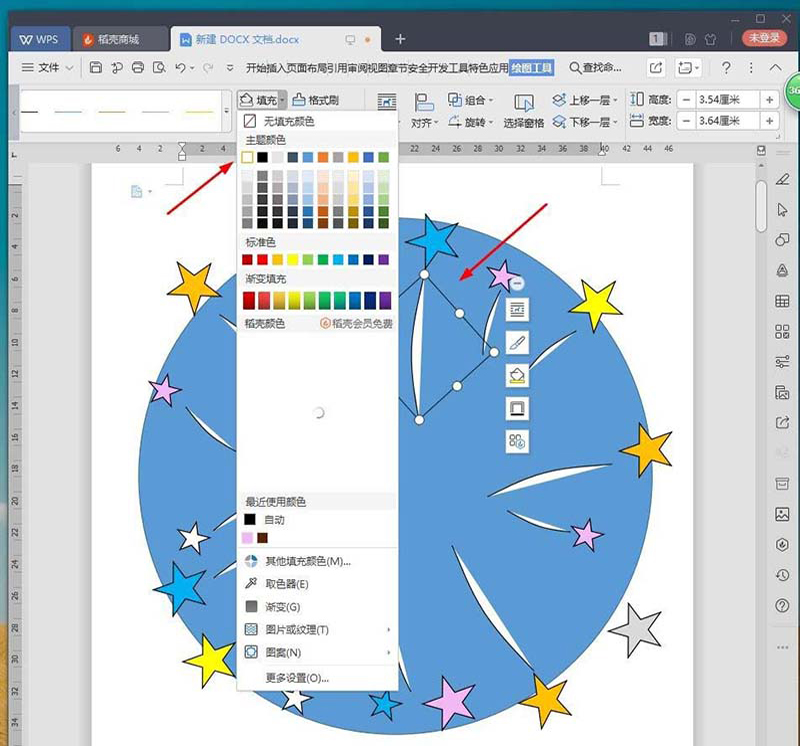
5、将背景的椭圆设置成淡蓝色,布满画布。
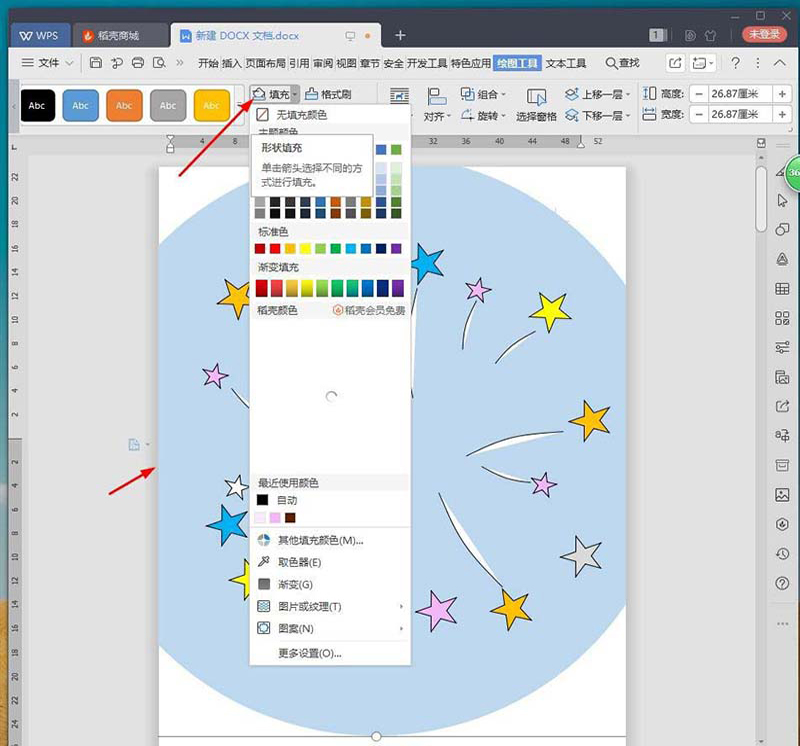
6、最后截图保存为图片,即可。
以上就是wps设计小清新背景图的教程,希望大家喜欢。

微软推出的Windows系统基本是要收费的,用户需要通过激活才能正常使用。Win8系统下,有用户查看了计算机属性,提示你的windows许可证即将过期,你需要从电脑设置中激活windows。

我们可以手动操作让软件可以开机自启动,只要找到启动项文件夹将快捷方式复制进去便可以了。阅读下文了解Win10系统设置某软件为开机启动的方法。

酷狗音乐音乐拥有海量的音乐资源,受到了很多网友的喜欢。当然,一些朋友在使用酷狗音乐的时候,也是会碰到各种各样的问题。当碰到解决不了问题的时候,我们可以联系酷狗音乐

Win10怎么合并磁盘分区?在首次安装系统时我们需要对硬盘进行分区,但是在系统正常使用时也是可以对硬盘进行合并等操作的,下面就教大家Win10怎么合并磁盘分区。